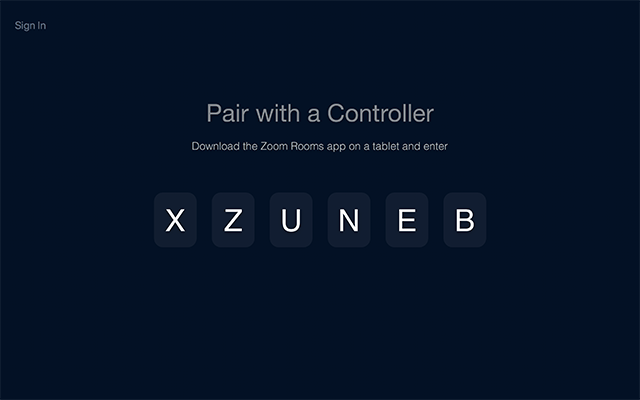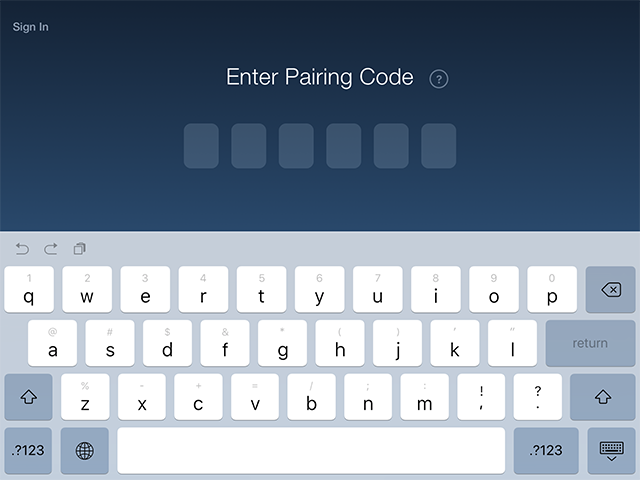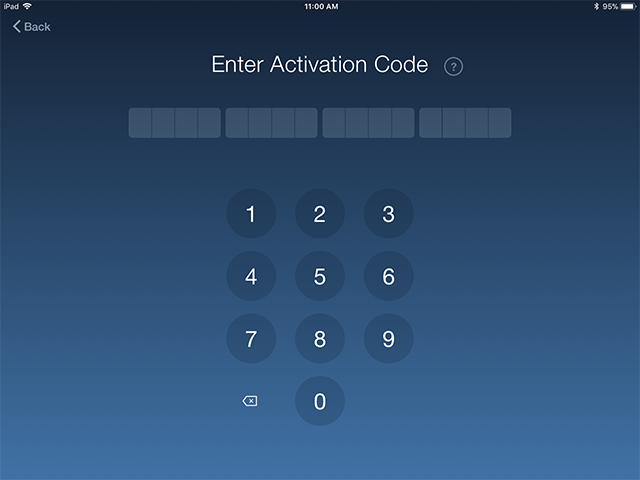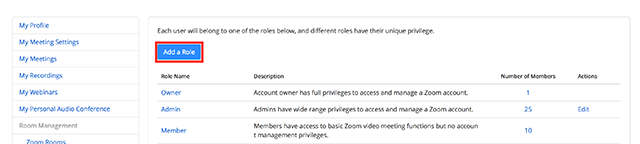Zoom Rooms에 로그인하기
개요
다양한 방법으로 Zoom Rooms에 로그인할 수 있습니다. 계정의 사용자가 Zoom Room을 설정하는 경우 계정 소유자나 관리자로서 자체 자격 증명을 사용하여 로그인하거나 역할 관리로 역할을 만들어 로그인할 수 있습니다. Zoom Room을 설정한 자에게 계정의 로그인 자격 증명을 제공하고 싶지 않다면 활성화 코드로 Zoom Room을 설정하도록 할 수 있습니다. Hardware as a Service(HaaS) 기기의 경우 설치 프로그램에 배포 코드를 제공하여 한 번에 여러 개의 Zoom Rooms를 배포할 수도 있습니다.
Web Portal에서 Zoom Room을 설정하면 활성화 코드가 생성됩니다. 룸을 만든 사용자에게 이메일이 전송되며, Web Portal에서 확인할 수도 있습니다. 활성화 코드는 10일간 유효하며 그 이후에는 새로운 활성화 코드를 생성해야 합니다. Zoom Rooms를 배포하는 사람이 관리자가 아닐 경우 활성화 코드를 사용하는 것을 권장합니다.
Hardware as a Service 기기의 경우 배포 코드는 4자리의 숫자 또는 문자로 구성할 수 있습니다. 이를 활용하여 여러 Zoom Rooms에 일괄적으로 로그인할 수 있으며, 설치 프로그램이 여러 개의 Zoom Rooms를 설정하는 경우에도 유용합니다. 배포 코드는 전체 계정 또는 위치에 대해 구성할 수 있습니다(국가, 도시, 캠퍼스, 빌딩, 층 등).
이 글에서 다루는 내용:
전제 조건
- Zoom Room 라이선스
- Zoom 계정의 소유자 또는 관리자 권한
- Mac 버전 Zoom Rooms 5.0 또는 그 이상
- iOS 버전 Zoom Rooms 앱 5.0 또는 그 이상
- PC 버전 Zoom Rooms 5.0 또는 그 이상
- Android 컨트롤러 버전 Zoom Rooms 5.0 또는 그 이상
참고: 배포 코드는 Hardware as a Service(HaaS) 기기에서만 사용할 수 있습니다.
소유자, 관리자 또는 사용자로 로그인
- 컴퓨터에서 Zoom Rooms 애플리케이션을 엽니다.
- Zoom Rooms 컨트롤러 태블릿에서 Zoom Rooms 앱을 엽니다.
- 컴퓨터에 페어링 코드가 표시됩니다. 컨트롤러에 코드를 입력합니다.
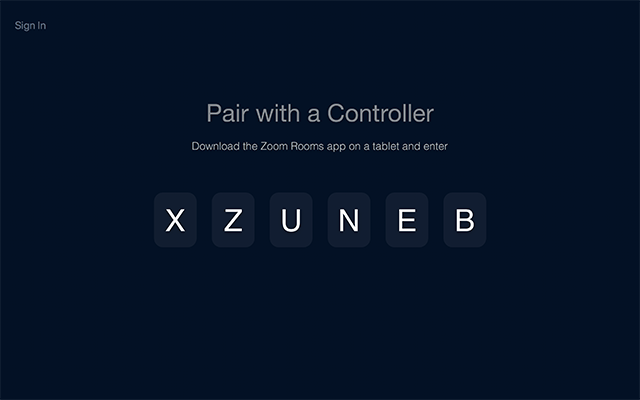
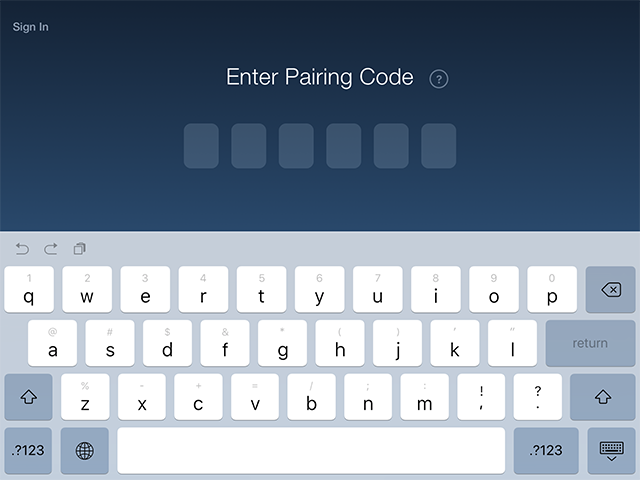
- Zoom Rooms 컨트롤러를 열고 로그인을 누릅니다.

- Zoom Rooms 역할을 사용하여 계정 소유자, 관리자 또는 사용자로 로그인합니다.
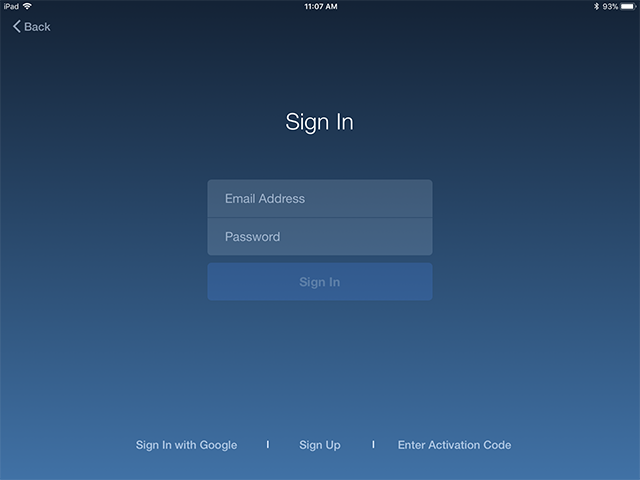
- 이 Zoom Room의 이름을 누르거나 컨트롤러에서 새 룸을 추가합니다.

- 이제 컴퓨터와 컨트롤러에 로그인했습니다.
활성화 코드 사용
-
Web Portal에서 Zoom Room을 만듭니다.
Zoom Room이 이미 만들어졌다면 탐색 패널에서 룸 관리를 클릭한 후 Zoom Rooms를 클릭합니다. - Zoom Room의 활성화 코드를 검색합니다.
 참고: 계정 사용자에게 활성화 코드가 포함된 이메일이 전송됩니다.
참고: 계정 사용자에게 활성화 코드가 포함된 이메일이 전송됩니다.
- Zoom Rooms 컨트롤러 태블릿에서 Zoom Rooms 앱을 엽니다.
- 컴퓨터에 페어링 코드가 표시됩니다. 컨트롤러에 코드를 입력합니다.
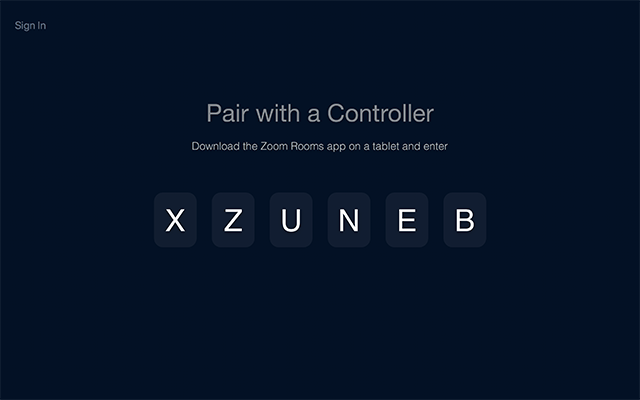
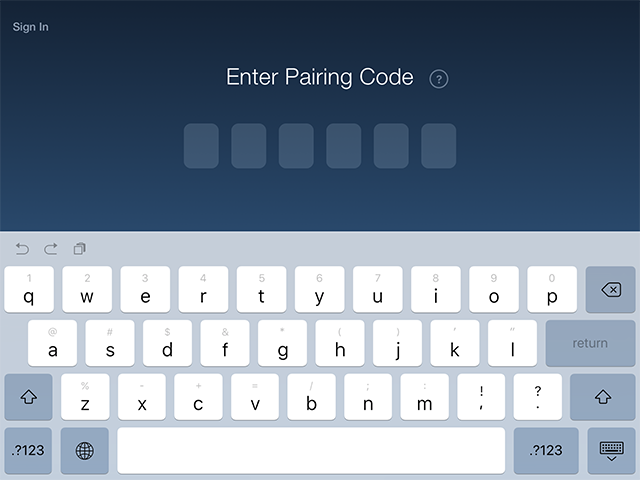
- Zoom Rooms 컨트롤러에서 활성화 코드 입력을 누릅니다.

- 활성화 코드를 입력합니다. 활성화 코드는 Web Portal이나 이메일에서 확인할 수 있습니다.
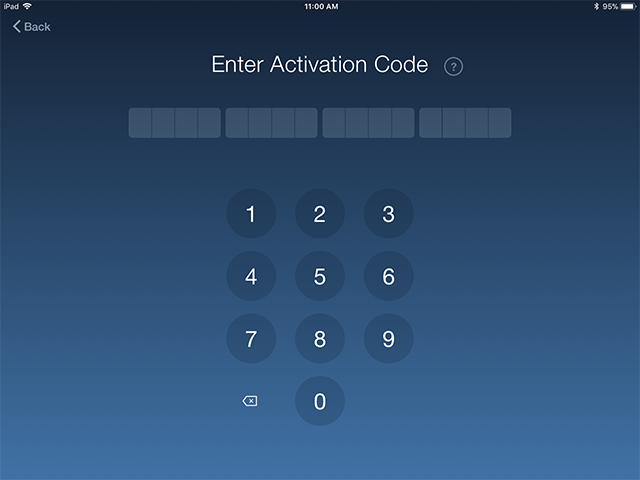
- 이제 컴퓨터와 컨트롤러에 로그인했습니다.
참고: Zoom Room 기기가 특정 Zoom Room에서 연결 해제된 경우, 활성화 코드가 웹에 표시되어 있다면 동일한 활성화 코드를 사용하여 기기를 룸에 다시 연결할 수 있습니다.
Zoom Rooms에 새 역할 추가
- Zoom Web Portal에 로그인합니다.
- 탐색 패널에서 사용자 관리를 클릭한 다음 역할 관리를 클릭합니다.
-
역할 추가를 클릭합니다.
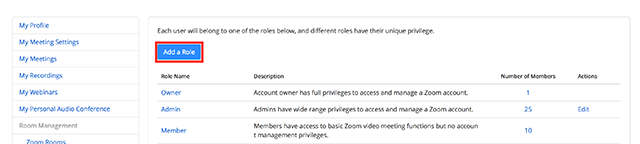
-
역할 이름을 입력합니다(예: Zoom Room).
-
Zoom Rooms에서 보기를 체크합니다.

- 하단의 변경 사항 저장을 클릭합니다.

이제 Zoom Room 액세스를 위한 새 역할을 만들었습니다. 하지만 Zoom Room 사용자에게 이 권한을 부여하려면 Zoom Room 사용자도 편집해야 합니다.
-
탐색 패널에서 사용자 관리를 클릭한 후 사용자를 클릭합니다.
- Zoom Room 이메일 주소를 검색합니다. 우측의 편집을 클릭합니다.
- 역할 드롭다운에서 앞서 3단계에서 만든 역할 이름을 클릭합니다.

-
저장을 클릭합니다.
이제 Zoom Room 회사 이메일 주소를 사용하거나 모든 관리자 또는 소유자로서 Zoom Room에 로그인할 수 있습니다.
배포 코드 구성 및 사용
- 계정 소유자 또는 관리자로 Zoom Web Portal에 로그인합니다.
- 탐색 패널에서 역할 관리를 클릭한 후 Zoom Rooms를 클릭합니다.
- 배포 코드를 구성할 위치를 선택합니다.
전체 계정에 대해 배포 코드를 구성하려면 계정 설정을 클릭합니다.
특정 위치에 대한 배포 코드를 구성하려면(국가, 도시, 캠퍼스, 건물, 층 등) 해당하는 탭을 클릭하고 해당 위치 옆의 편집을 클릭합니다.
- 기본에서 배포 코드로 스크롤한 후 연필 아이콘을 클릭합니다.

- 새 배포 코드를 입력합니다.
참고: 배포 코드에는 숫자나 문자를 포함할 수 있습니다. 대문자와 소문자를 구분하지 않습니다. - 저장을 클릭합니다.
이제 배포 코드를 사용하여 Zoom Rooms에 로그인할 수 있습니다. - Zoom Rooms 기기에서 화면 하단의 배포 코드를 누릅니다.
- 4자리 코드를 입력합니다.
- 해당 기기와 연결된 룸을 누르거나 룸 만들기를 누릅니다.
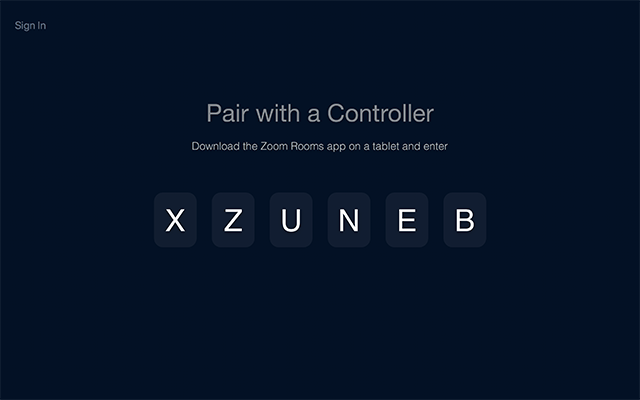
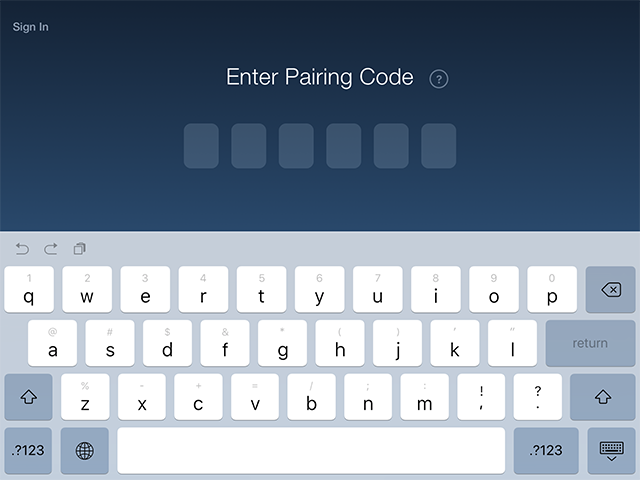

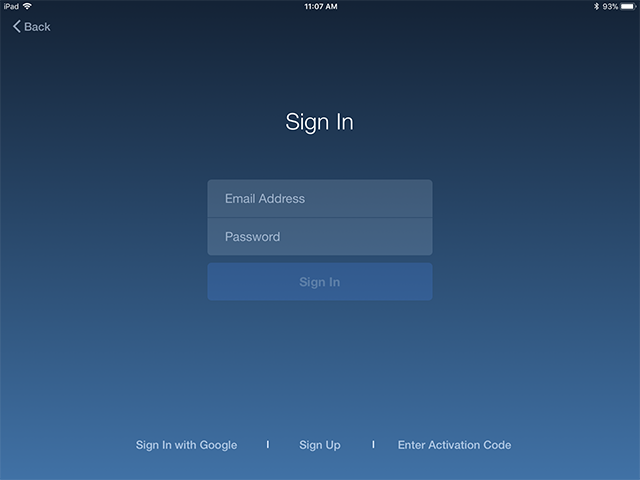

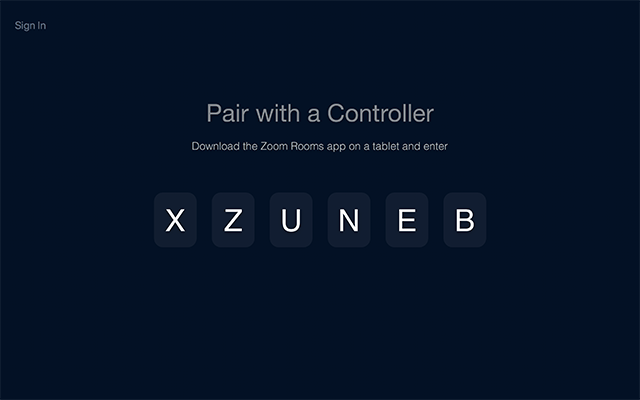
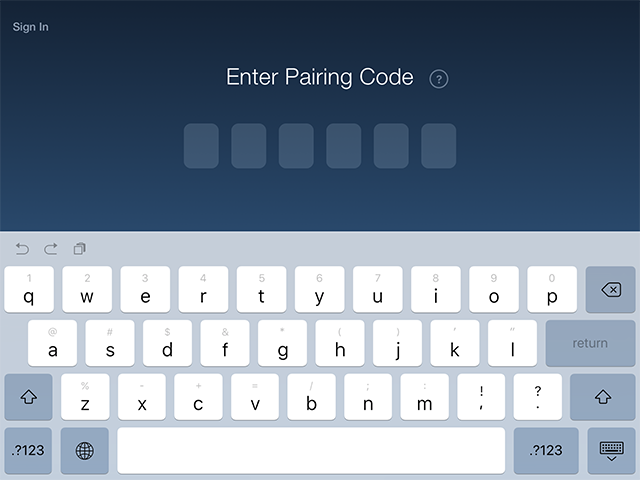

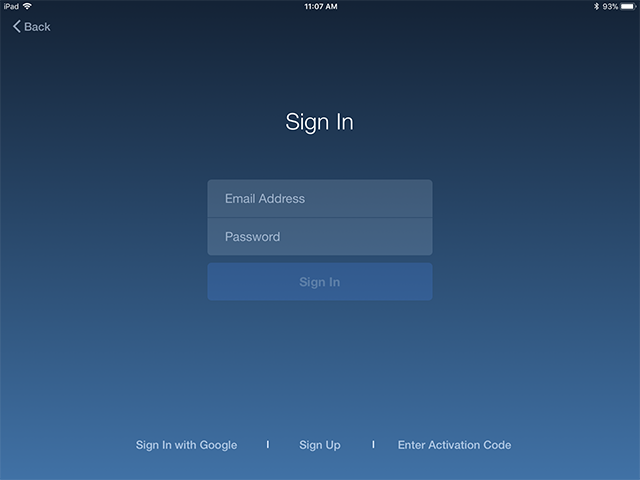

 참고: 계정 사용자에게 활성화 코드가 포함된 이메일이 전송됩니다.
참고: 계정 사용자에게 활성화 코드가 포함된 이메일이 전송됩니다.